
Afficher et imprimer des polices sur votre Mac dans Livre des polices
Vous pouvez prévisualiser une police et ses styles.
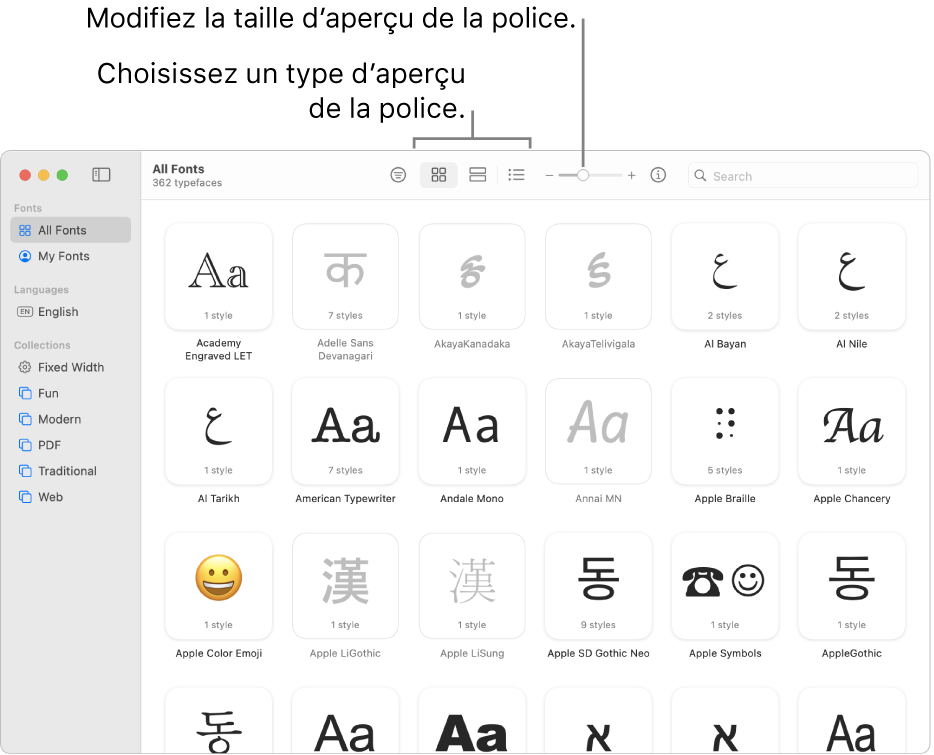
Afficher l’aperçu des polices
Vous pouvez prévisualiser une police, afficher ses caractères et symboles disponibles et afficher ses détails.
Dans lʼapp Livre des polices
 sur votre Mac, sélectionnez une collection de polices ou bibliothèque dans la barre latérale, puis cliquez sur un de ces boutons dans la barre latérale :
sur votre Mac, sélectionnez une collection de polices ou bibliothèque dans la barre latérale, puis cliquez sur un de ces boutons dans la barre latérale :Grille
 : Affiche les polices dans une grille, avec un exemple de caractère ou de symbole. Cliquez deux fois sur une police pour prévisualiser les caractères, ou pour afficher le répertoire complet des caractères et des symboles. Pour copier un caractère ou un symbole afin de le coller dans un document texte, cliquez deux fois sur le caractère ou symbole dans la section Répertoire, puis cliquez sur Copier.
: Affiche les polices dans une grille, avec un exemple de caractère ou de symbole. Cliquez deux fois sur une police pour prévisualiser les caractères, ou pour afficher le répertoire complet des caractères et des symboles. Pour copier un caractère ou un symbole afin de le coller dans un document texte, cliquez deux fois sur le caractère ou symbole dans la section Répertoire, puis cliquez sur Copier.Échantillon
 : Affiche les polices sous forme de blocs avec un exemple de phrase, en utilisant l’alphabet ou le script de la langue principale sélectionnée dans les réglages « Langue et région ». Cliquez deux fois sur la phrase, puis saisissez votre texte pour lʼafficher dans cette police.
: Affiche les polices sous forme de blocs avec un exemple de phrase, en utilisant l’alphabet ou le script de la langue principale sélectionnée dans les réglages « Langue et région ». Cliquez deux fois sur la phrase, puis saisissez votre texte pour lʼafficher dans cette police.Liste
 : Répertorie les polices dans des rangs. Cliquez sur la flèche
: Répertorie les polices dans des rangs. Cliquez sur la flèche  en regard du nom dʼune police pour afficher les styles disponibles.
en regard du nom dʼune police pour afficher les styles disponibles.
Imprimer des polices
Dans l’app Livre des polices
 sur votre Mac, sélectionnez une collection de polices ou bibliothèque dans la barre latérale pour afficher les polices qu’elle contient.
sur votre Mac, sélectionnez une collection de polices ou bibliothèque dans la barre latérale pour afficher les polices qu’elle contient.Sélectionnez une ou plusieurs polices, puis choisissez Fichier > Imprimer.
Choisissez une option dans le menu local Type de rapport (si celui-ci n’est pas visible, cliquez sur Afficher les détails) :
Catalogue : Impression d’une ligne de l’échantillon de texte dans chaque police sélectionnée. Sélectionnez Afficher la famille pour insérer un échantillon pour chaque style disponible. Faites glisser le curseur de taille d’échantillon pour définir la taille de la police pour l’impression.
Répertoire : Impression d’une grande grille présentant tous les caractères, symboles ou glyphes disponibles pour la police concernée. Faites glisser le curseur de taille de glyphe pour définir la taille du glyphe pour l’impression.
Chute d’eau : Impression d’une ligne de l’échantillon de texte dans plusieurs tailles de police. Sélectionnez Afficher les détails de la police pour inclure des informations sur la police.
Vous pouvez sélectionner une police, puis cliquez sur le bouton Informations ![]() dans la barre dʼoutils pour afficher des détails sur la police, comme la prise en charge des langues, le fabricant et la position du fichier de la police sur votre Mac.
dans la barre dʼoutils pour afficher des détails sur la police, comme la prise en charge des langues, le fabricant et la position du fichier de la police sur votre Mac.
Remarque : Par défaut, toutes les polices et « Mes polices » se trouvent dans la section Polices de la barre latérale. Pour personnaliser la barre latérale, choisissez Livre des polices > Réglages, cliquez sur « Barre latérale », puis cochez ou décochez des éléments que vous souhaitez ajouter ou supprimer. Toutes les polices sont toujours affichées.
